一個新的網站架設完成後,最重要的事情就是要讓大家知道有這個網站。就像是一間新開的店面,一定會張燈結綵、敲鑼打鼓地告訴大家,我們開幕了!
目前消費者的上網與購物決策行為,想要找某個品牌、某個商品最快的方式一定是使用各大搜尋引擎(ex:Google、Bing、Yahoo!)打上關鍵字並且進行搜尋。
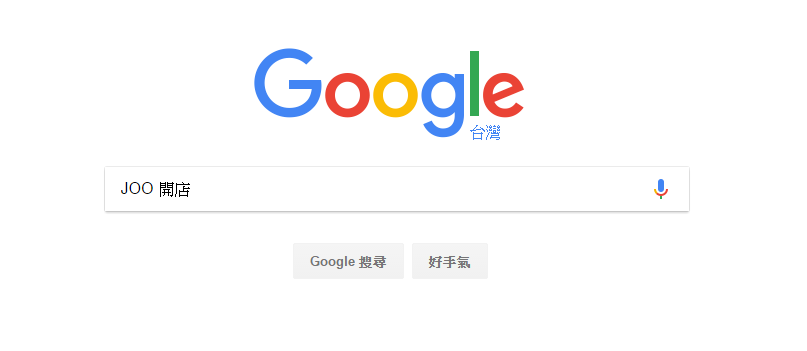
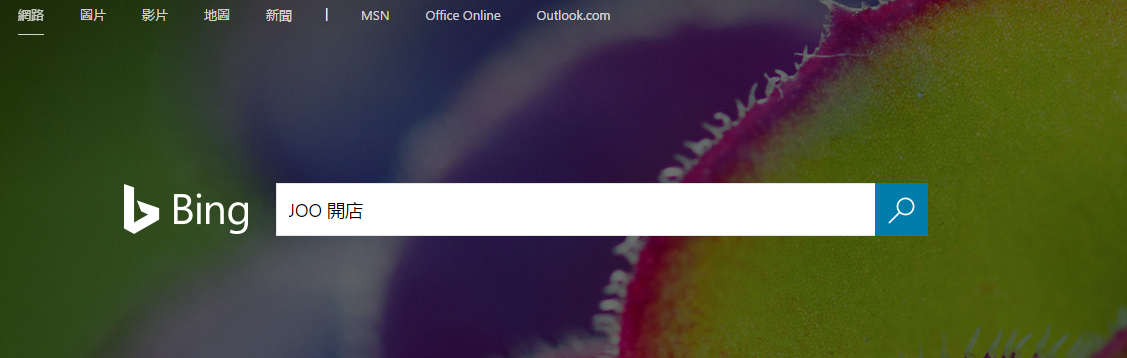

但是,通常一個新開幕的網站,使用搜尋引擎(ex:Google、Bing、Yahoo!)搜尋出來的結果通常都不會太前面。在網路這個世界配合消費者的使用行為,想要讓自己的網站曝光就是要透過搜尋引擎來增加曝光率。究竟新建立的網站,要如何做才能在短時間內搜尋結果的排名前面呢?
首先,依照前文所述,讓搜尋引擎(ex:Google、Bing、Yahoo!)知道我們的網站開幕上線了,是一個很重要的關鍵。那麼搜尋引擎(ex:Google、Bing、Yahoo!)又是如何運作的呢?為什麼有些網站的排名很前面,有些網站卻又找不到呢?就讓我們先來初步了解搜尋引擎(ex:Google、Bing、Yahoo!)的運作模式。
搜尋引擎運作模式
搜尋引擎是利用稱為「網路蜘蛛(Web Spider)」的自動搜索機器人,分析提取網頁中內容以及相關網頁連結(URL),將其加入清單,並根據網頁連結清單進一步訪問其他網頁,透過每個網頁上的連結不斷地連結至其他網頁。搜尋引擎找到這些網頁資訊後再依一定規則建立索引。當使用者輸入關鍵字搜尋後,由搜尋系統程式從網頁索引資料庫中找到符合該關鍵字的所有相關網頁,將結果迅速提供給使用者。
因此,若希望自己的網站能在搜尋引擎被準確地搜尋到,網路蜘蛛是否有來訪就會是最重要的條件。
話雖如此,但是對於搜尋引擎來說,網路蜘蛛準確爬過每個網頁是不可能的,因為目前網路資料量極大,要全數抓取資料量會太大進而影響搜尋引擎的效率。因此,許多網路蜘蛛會依許多不同標準有選擇性的進行網頁的搜索與建立索引。
看完上述簡單描述的運作原理,您又會詢問那麼我該如何確保網路蜘蛛有來爬過我的網站呢?
建立Sitemap:網站的架構圖,完整的資訊內容
沒錯,因為我們無法掌握網路蜘蛛什麼時候會來造訪,所以我們必須要主動出擊!您所要做的,僅需要將Sitemap網站地圖主動奉上,請網路蜘蛛快點來拜訪我們新建立的網站吧!
Sitemap意為網站地圖。既然名為地圖,那麼此張地圖與實際地圖也是有類似的作用,讓搜尋引擎瞭解網站的組織架構與內容資訊。Sitemap其實就是網站的架構圖,將網站的所有頁面、商品分類、商品頁面完整的呈現出來。目的就是告訴搜尋引擎所有的內容,以確保搜尋引擎均能完整收錄,不會出現漏網之魚!
我的Sitemap:免煩惱,我們都幫您準備好了!
一般人會利用網路上的生成器或是自行撰寫,但這些工具都有可能會遺漏資訊。為了確保資料完整,JOO 會自動協助店家建立商店的Sitemap網站地圖!
只需要在網址後面(包含次網域)加上 /uploads_temp/sitemap/次網域名稱-sitemap.xml
以JOO官方網站為例,網址:https://www.joo.com.tw/joo/
https://www.joo.com.tw/joo/後加上/uploads_temp/sitemap/joo-sitemap.xml 即會連結到sitemap儲存的網頁。(注意:上述兩個紅色文字即為網站「次網域」,請一定要加上!)
JOO官方網站sitemap網址:
https://www.joo.com.tw/joo/uploads_temp/sitemap/joo-sitemap.xml
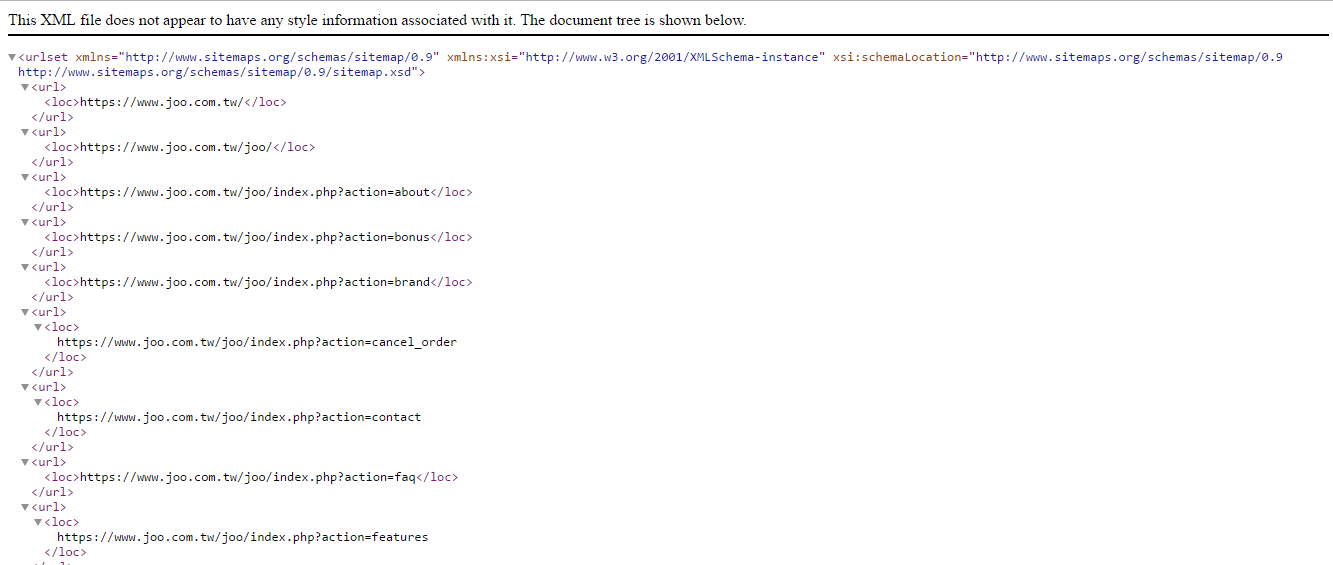
以此Sample網站為例,網址:https://partner.joo.tw/partner/
https://partner.joo.tw/partner/ 後加上 uploads_temp/sitemap/partner-sitemap.xml 即會連結到sitemap儲存的網頁。
(注意:上述兩個紅色文字即為網站「次網域」,請一定要加上!)
提交Sitemap:主動出擊-告訴網路蜘蛛我家地址,請它快來吧!
拿到網站地圖後,接著我們必須要主動出擊,主動告訴各大搜尋引擎我們網站的詳細資訊,請網路蜘蛛們豪不猶豫地拜訪!
一、Google網站管理員 (Google Search Console)
https://www.google.com/webmasters/tools/
此工具為 Google 提供的SEO工具,可使用該工具提交我們的Sitemap。
提交前必須先註冊一個帳號並且進行驗證後,才能提交Sitemap。
▲Google網站管理員驗證流程
步驟(一)
新增資源
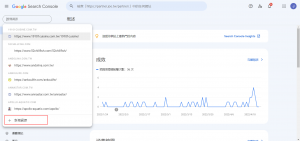
步驟(二)
選擇右側「網址前置資源」,並將網站網址貼上,再點選繼續,進行後續驗證
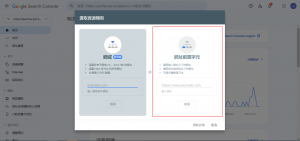
步驟(三)
選擇驗證方式:「HTML標記」。
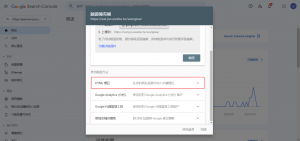
步驟(三)
複製中繼標記中的content值 (複製紅色字區塊)
EX:<meta name=”google-site-verification” content=”Kzr58i67WQ1cCUzi8NAT4jm29fXMhXvH4YJk-tlyPTM” />
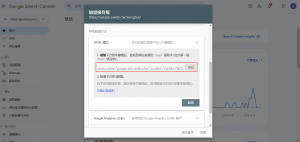
步驟(四)
至網站後台【網站維護】>【網站擴充元件】找到Google search console,點擊後方鉛筆進去編輯
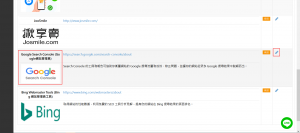
步驟(五)
將複製的content值貼上(貼上紅色字),並開啟”使用”
EX:<meta name=”google-site-verification” content=”Kzr58i67WQ1cCUzi8NAT4jm29fXMhXvH4YJk-tlyPTM” />
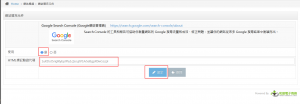
步驟(六)
回至Google search console點擊「驗證」
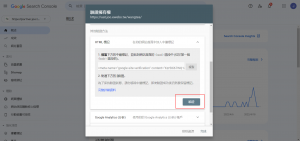
步驟(七)
驗證成功
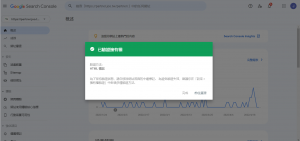
▲sitemap提交流程
步驟(一)
登入Google管理員工具,左側選單中的「索引」,找到「Sitemap」的選項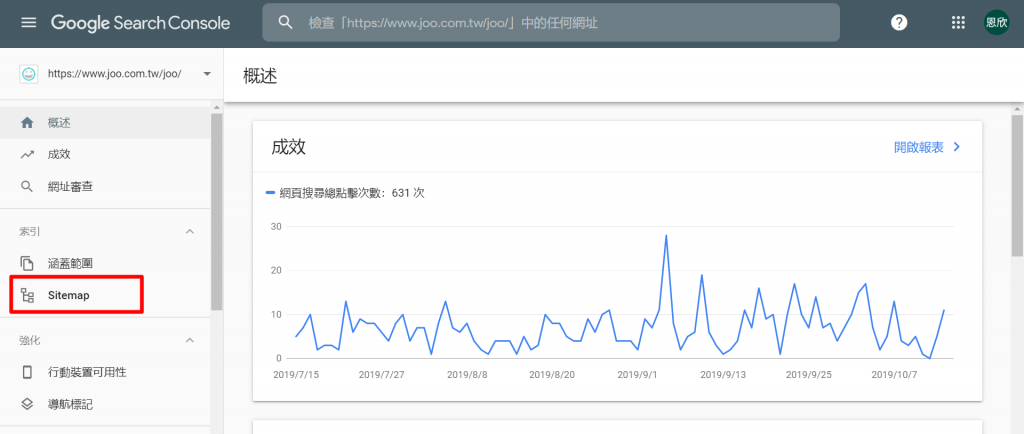
步驟(二)
點選頁面右上角的「新增/測試sitemap」紅色按鈕,將網站上的sitemap位置填入後點選提交。
請注意:網址僅需填入/uploads_temp/….. 不需再填入前方網址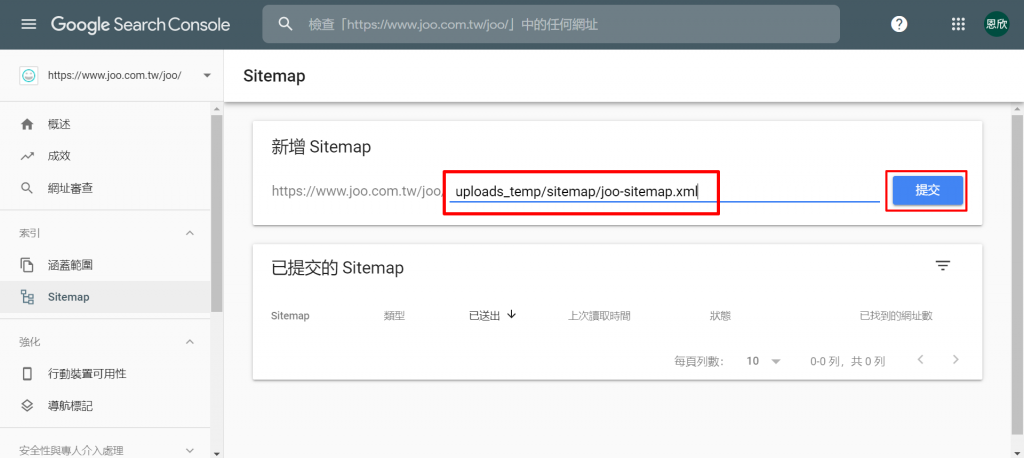
步驟(三)
提交後頁面下方會呈現成功狀態,並且顯示已找到的網址數,代表Google已經收到資料囉!後續就待Google處理後即可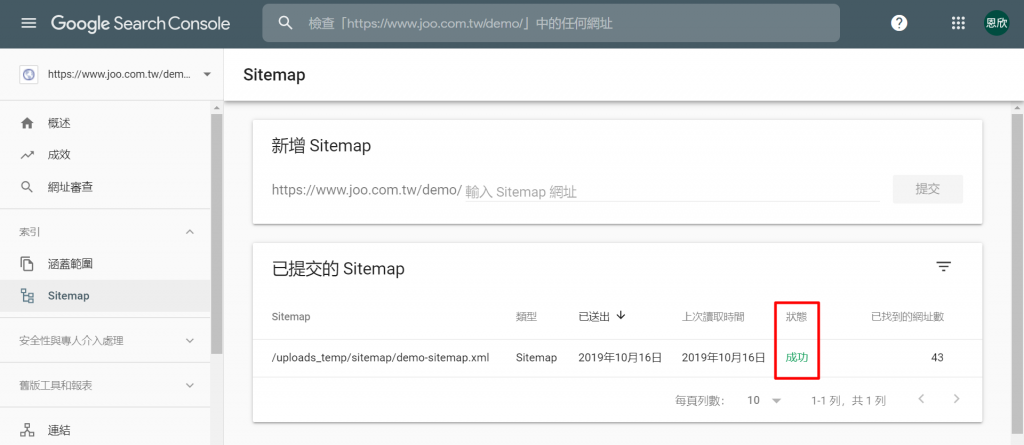
二、Bing 網站管理員工具
https://www.bing.com/webmasters/about
此工具為 Bing 以及 Yahoo! 提供的SEO工具,可使用該工具提交我們的Sitemap。
提交前必須先註冊一個帳號並且進行驗證後,才能提交Sitemap。
新增並驗證網站步驟(一)
填入您的網站網址
EX:https://www.joo.com.tw/joo/
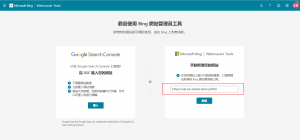
新增並驗證網站步驟(二)
選擇「HTML中繼標籤」驗證
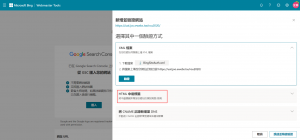
新增並驗證網站步驟(三)
複製中繼標記中的content值 (複製紅色字區塊)
EX:<meta name=”msvalidate.01″ content=”4021FE6A0D3CCE9E6390C9867718471B” />
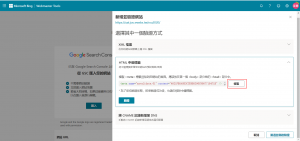
新增並驗證網站步驟(四)
至網站後台【網站維護】>【網站擴充元件】找到Bing Webmaster Tools,點擊後方鉛筆進去編輯
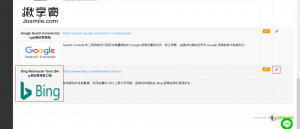
新增並驗證網站步驟(五)
將複製的content值貼上(貼上紅色字),並開啟”使用”
EX:<meta name=”msvalidate.01″ content=”4021FE6A0D3CCE9E6390C9867718471B” />
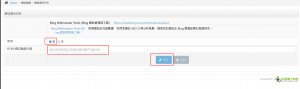
新增並驗證網站步驟(六)
回至Bing Webmaster Tools點擊「驗證」
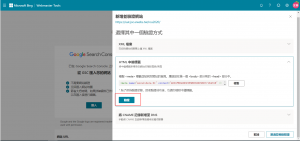
新增並驗證網站步驟(七)
驗證成功
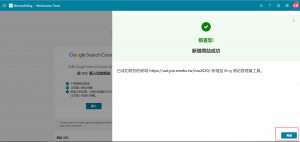
提交Sitemap步驟(一)
登入Bing網站管理員工具,左側選單中的「網站地圖」,點擊右上「提交網站地圖」
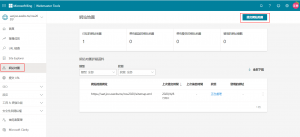
步驟(二)
填入網站上sitemap的位置後,點選提交。
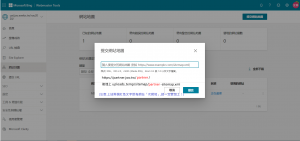
步驟(三)
提交後,狀態為「擱置中」,需等待一段時間才會建立索引。
